
Erabiltzaileak, doako ostalaritzako YouTube-rako sarrerak deskargatzen ditu, ez dute beti beste pertsona batzuek ikusi nahi. Kasu honetan, egileak ezarpenak erregistrora sarbidea aldatu beharko du bilaketaren eta kanalean bistaratzeko. Artikulu honetan, bideoa YouTube-n ezkutatzeko prozesua zehatz-mehatz aztertuko dugu.
Ezkutatu bideoa YouTube ordenagailuan
Lehenik kanal bat sortu behar duzu, deskargatu arrabola eta itxaron prozesatzeko. Gure artikuluetan ekintza horiek guztiak betetzeari buruz gehiago irakur dezakezu.
Irakurri gehiago:
YouTube-n izena ematea
YouTube-n kanal bat sortzen
Ordenagailu batetik YouTube-n bideo bat gehitzea
Grabazioa kargatzen dela, begietatik ezkutatu behar duzu. Horretarako, jarraitu argibideak:
- Hasi saioa YouTube kanalean eta joan "Sormen Studio" -ra.
- Egin klik zure avatarrean goiko eskuineko izkinan eta hautatu "Nire kanala".
- Joan "Bideoa" fitxara, aurkitu nahi duzun sarrera eta egin klik ikonoan Hiru puntuen arabera, pop-up menua irekitzeko. Hautatu "Aldatu".
- Datu aldaketa berria irekiko da. Hemen, ordenagailuan gertatzen den bezala, hiru pribatutasun mota aurkezten dira. Hautatu egokia eta gorde ezarpenak.
- Joan "Sormen Studio" ra.
- Hautatu bideo kudeatzailearen atala.
- Bilatu behar den bideoa eta egin klik "Editatu" botoian.
- Leihoaren behealdean, aurkitu "Partekatu" botoia.
- Sartu beharrezko erabiltzaileen helbide elektronikoak eta egin klik Ados.
- Punteatu avatar gainean YouTube leihoaren goiko aldean eta aukeratu "Nire kanala".
- Joan "Video" fitxara, zehaztu erregistro bat sarbide mugatuarekin eta aukeratu "Partekatu".
- Berretsi ekintza erabiltzailearen hautaketara joateko.
- Orain markatu kontaktu anitz edo bidali esteka sare sozial egokiaren bidez.

Honen gainean, prozesu osoa amaitu da. Orain zenbait erabiltzaile edo estekak dakienak bakarrik ibiliko dira arrabola ikusteko. Edozein unetan kudeatzailearengana joan eta erregistroaren egoera alda dezakezu.
Ezkutatu bideoa YouTube aplikazio mugikorrean
Zoritxarrez, zure YouTube aplikazio mugikorrean, ez dago formulario honetan erregistro osorik. Gunearen bertsio osoan aurkezten denez. Hala ere, funtzio gehienak aplikazioan daude. Ezkutatu bideoa YouTube telefonoan oso erraza da, urrats batzuk egin behar dituzu:



Roller bakoitzak "bideoa" fitxan, sarbide maila jakin bat edukitzeak ikonoa dauka, eta horrek konfidentzialtasuna berehala definitu ahal izango du ezarpenetara mugitu gabe. Blokeo moduan sinboloak esan nahi du sarbide mugatua aktiboa dela eta esteka baten moduan - bideo URL bat badago bakarrik.
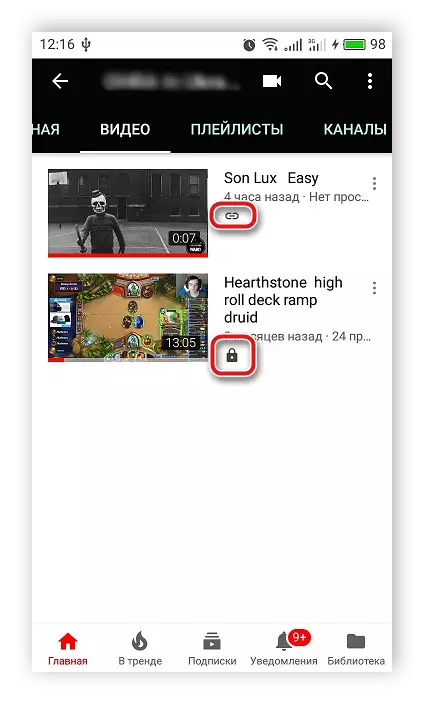
Sarbide mugatuaren arrabola partekatu
Lehen aipatu bezala, ezkutuko bideoak irekita daude zuretzat bakarrik eta horiek ikusteko baimena eman duten erabiltzaileentzat. Ezkutuko sarrera partekatzeko, jarraitu urrats hauei:


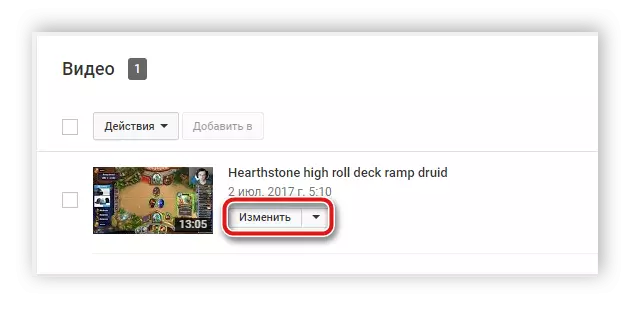


Aplikazio mugikorrean YouTube, arrabolak modu berdinean partekatu ditzakezu, baina desberdintasun txikiak daude. Sarbide mugatuarekin bideoaren erabiltzaile jakin batzuetarako irekitzeko, behar duzu:




Irakurri ere: YouTube-k Android-en lan egiten ez duten arazoak konpontzea
Gaur zehatz-mehatz kontatu dugu nola ezkutatu bideoaren erabiltzaileek YouTube-n. Ikus dezakezuen moduan, nahiko egiten da, klik batzuk besterik ez. Erabiltzailearen argibideak jarraitu behar dituzu eta ez ahaztu aldaketak gordetzea.
